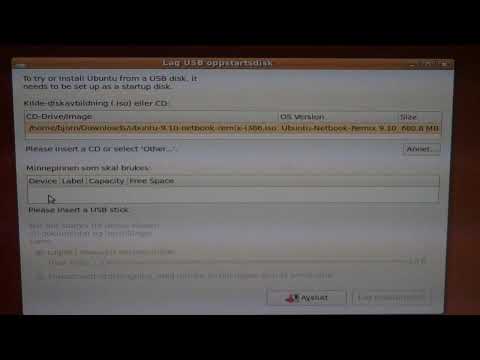
Innhold
- stadier
- Del 1 Komme i gang
- Del 2 Endre oppstartssekvensen
- Del 3 Start installasjonsprosessen
- Del 4 Konfigurer grunnleggende informasjon under installasjonen
Ubuntu er et slags Linux-operativsystem designet for å fungere på stasjonære og bærbare datamaskiner. Ubuntu er et open source-prosjekt, det vil si at sluttbrukere kan få tilgang til og endre sin kode. Og fordi det er gratis, sies Ubuntu å være det mest populære Linux-operativsystemet. Hvis du er ute etter et gratis, men pålitelig alternativt operativsystem, er Ubuntu virkelig verdt å vurdere. Å installere Ubuntu er så enkelt at selv nybegynnere kan gjøre det.
stadier
Del 1 Komme i gang
-

Last ned en Ubuntu-installasjonsplate. Du kan laste ned installasjonsprogrammet her: https://help.ubuntu.com/community/GettingUbuntu.- Når du har lastet ned installasjonsprogrammet, lagrer du det på en DVD eller USB-pinne.
-

Sikkerhetskopier alle filene på datamaskinen din. Selv om Ubuntu kan brukes ved å kjøre den fra DVD- eller USB-flash-stasjonen, vil alle data fra harddisken din bli installert på datamaskinen din. Sikkerhetskopier alle viktige filer og dokumenter før du fortsetter med installasjonen av Ubuntu. -

Sett installasjons-DVDen i CD-ROM-stasjonen. Hvis du bruker en USB-flash-enhet, kobler du den til en USB-port på datamaskinen. -

Start datamaskinen på nytt.
Del 2 Endre oppstartssekvensen
-

Få tilgang til BIOS. Når datamaskinen starter på nytt, trykker du på enten F1, F2, eller på knappen remove på tastaturet ditt (rett før velkomstskjermen vises) for å få tilgang til datamaskinens BIOS.- BIOS er en blåhvit eller svart-hvit skjerm som vanligvis viser grunnleggende informasjon og innstillinger for datamaskinen din.
-

Få tilgang til seksjonen oppstart. Navigering skiller seg fra en BIOS til en annen, men det er ikke vanskelig å forstå siden navigasjonsinstruksjoner, for eksempel hvilke taster du skal bruke og når du skal bruke dem, allerede vises på skjermen.- På startskjermen trenger du bare å endre oppstartssekvensen for at datamaskinen skal starte fra DVD- eller USB-stasjonen, avhengig av om du installerer Ubuntu fra en DVD- eller USB-flashstasjon.
- Lagre innstillingene, så starter datamaskinen på nytt.
Del 3 Start installasjonsprosessen
-

Vent til Ubuntu-logoen vises. Når det vises, velger du "Prøv Ubuntu" på skjermen. Dette vil bekrefte at datamaskinens maskinvare (skjerm, tastatur, etc.) kan oppdages korrekt av Ubuntu. -

Klikk "Installer Ubuntu" hvis ikke noe problem er oppdaget. Dette vil starte installasjonsveiviseren som vil guide deg gjennom installasjonsprosessen. -

Velg språket til installasjonsprogrammet. I installasjonsveiviseren velger du språket du vil bruke fra listen. Når du har valgt det, klikker du på knappen fortsette for å gå til delen "Forberedelse for Ubuntu-installasjon". -

Angi alternativene. I vinduet "Forberedelse for Ubuntu-installasjon", angi de valgte alternativene før du installerer Ubuntu:- Last ned oppdateringer under installasjonen - Hvis det er nye oppdateringer til versjonen av Ubuntu du har, kan du velge å laste ned disse oppdateringene mens systemet installeres. Men hvis du vil installere versjon 13.10 spesifikt, må du ikke aktivere dette alternativet.
- Installer programvare fra tredjepart - I stedet for å bruke egne programmer for å åpne mediefiler, bruker Ubuntu tredjepartsprogramvare for å gjøre det. Merk av for dette alternativet hvis du godtar å bruke disse programmene. Hvis du ikke vil laste ned disse tredjepartsprogrammene, må du ikke krysse av for dette alternativet.
- Når du har definert alternativene du ønsker, klikker du på "Fortsett" for å gå til "Installasjonstype" -vinduet.
-

Velg hvordan Ubuntu skal installeres på datamaskinen. Du kan velge ett av følgende alternativer.- Installer Ubuntu ved siden av andre - Du kan installere Ubuntu uten å måtte erstatte det nåværende operativsystemet, og filene og dokumentene dine blir ikke slettet.
- Slette disken og installer Ubuntu - Alt innholdet på harddisken blir slettet, og Ubuntu blir installert på nye baser. Alle dine dokumenter og alle filene dine blir slettet.
- Noe annet - Du vil få muligheten til manuelt å angi hvor mye plass som skal tildeles OS Ubuntu, for eksempel diskpartisjonsalternativer og mer.
- Når du har valgt installasjonstypen du vil bruke, klikker du på "Installer nå" -knappen for å starte installasjonsprosessen.
- Merk at installasjonsprosessen ikke kan avbrytes.
- Bortsett fra de små forskjellene som er nevnt over, forblir installasjonsprosessen den samme for alle typer installasjon.
Del 4 Konfigurer grunnleggende informasjon under installasjonen
-

Velg din beliggenhet Under installasjonsprosessen vil du bli stilt noen grunnleggende spørsmål du må svare på for å fortsette. Når du blir spurt "Hvor er du?" », Klikk på rullegardinlisten og velg din nåværende plassering.- Klikk deretter på fortsette for å fortsette installasjonsprosessen.
-

Velg layout på tastaturet. Hvis du bruker en spesiell type tastatur som brukes av det aktuelle språket ditt (for eksempel japanske og kinesiske tastaturoppsett), velger du tastaturtypen din fra listen og tester den i e-feltet. Skriv her for å teste tastaturet For å se om du har valgt riktig ordning.- Hvis du ikke vet hvilken layout du skal velge, klikker du bare på knappen Finn tastaturkonfigurasjonen.
- Klikk deretter på "Fortsett" for å fortsette.
-

Skriv inn din personlige informasjon. Hvem er du? Du vil bli stilt personlige spørsmål som følgende.- Navnet ditt
- Navnet du vil ha på datamaskinen din
- Brukernavnet du vil bruke
- Passordet til datamaskinen din (hvis du vil bruke et passord)
- Hvis du vil logge på automatisk når datamaskinen starter, eller hvis du trenger et passord før du logger deg på
- Du kan også velge om du vil kryptere hjemmemappen (for mer sikkerhet)
- Bare fyll ut disse detaljene.
-

Klikk på fortsette for å fortsette og fullføre installasjonsprosessen.- Installasjonen er ferdig! Et lite vindu vil vises for å informere deg om at du har installert Ubuntu.
-

Start datamaskinen på nytt. Klikk på Start på nytt nå for å starte datamaskinen på nytt og begynne å bruke Ubuntu 13.10.